
非エンジニアでも20分でできる、議事録作成を自動化させる方法
こんにちは!会議中、話していることを文字起こししながら、要点をまとめる作業、地味に大変ですよね。
今回は、Zoom会議を録画しておくだけで、文字起こしから要約まで自動化する方法をご紹介していきます。
Zoomの無料プランや、Zoom以外のオンライン会議ツールを使用されている方でも、少しカスタマイズするだけで実装可能なので、そちらも最後にご紹介したいと思います!
要件の整理
今回実装する自動化フローは以下のようになります。
Zoomで録画が保存されたタイミングで自動化フローがスタート
Zoomサーバーから録画された音声データをダウンロード
OpenAIのWhisper(Speech to Text)で音声データから文字起こし
OpenAIのChatGPTで要約
Google Docsに保存
要約が完了したことをSlackに通知
今回使用するツールの準備
make
makeというiPaaSを使用して実装していきます。
登録がまだの方は、こちらのリンク(https://www.make.com/en/register)から登録しておいてください!
OpenAI(ChatGPT)
OpenAI APIを使用するために、こちら(https://platform.openai.com/signup?launch)からアカウント作成し、API Keyを発行する。



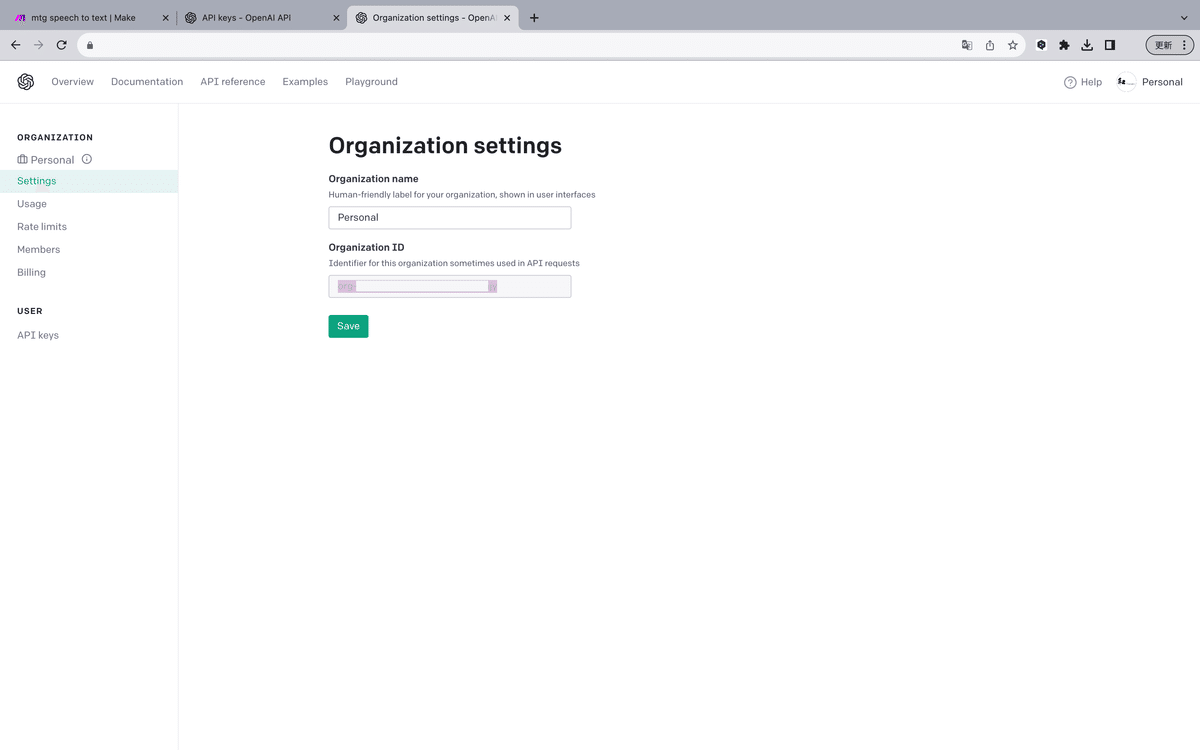
準備物
makeの自動化フローファイル
実装時に使用するのでこちらのファイルをダウンロードしておいてください。
実装方法
1, makeにログインして新しいシナリオを作成
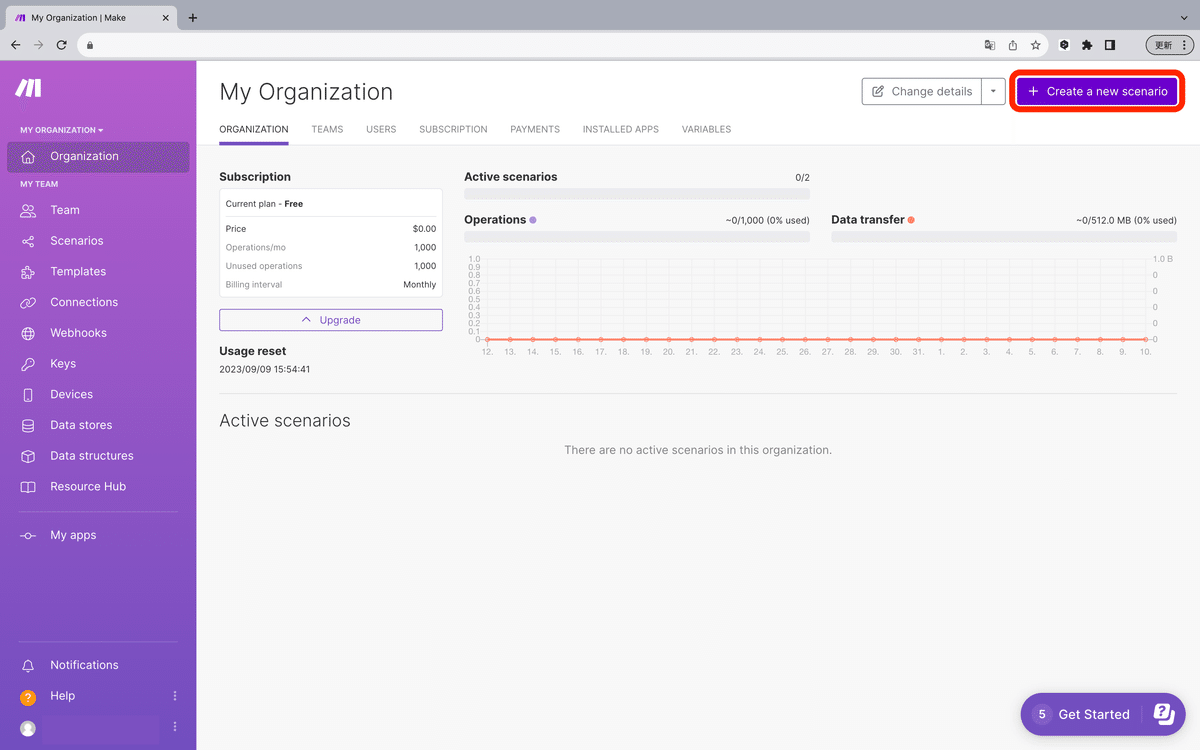
2, "準備物"パートでダウンロードしたjsonファイルをimportする
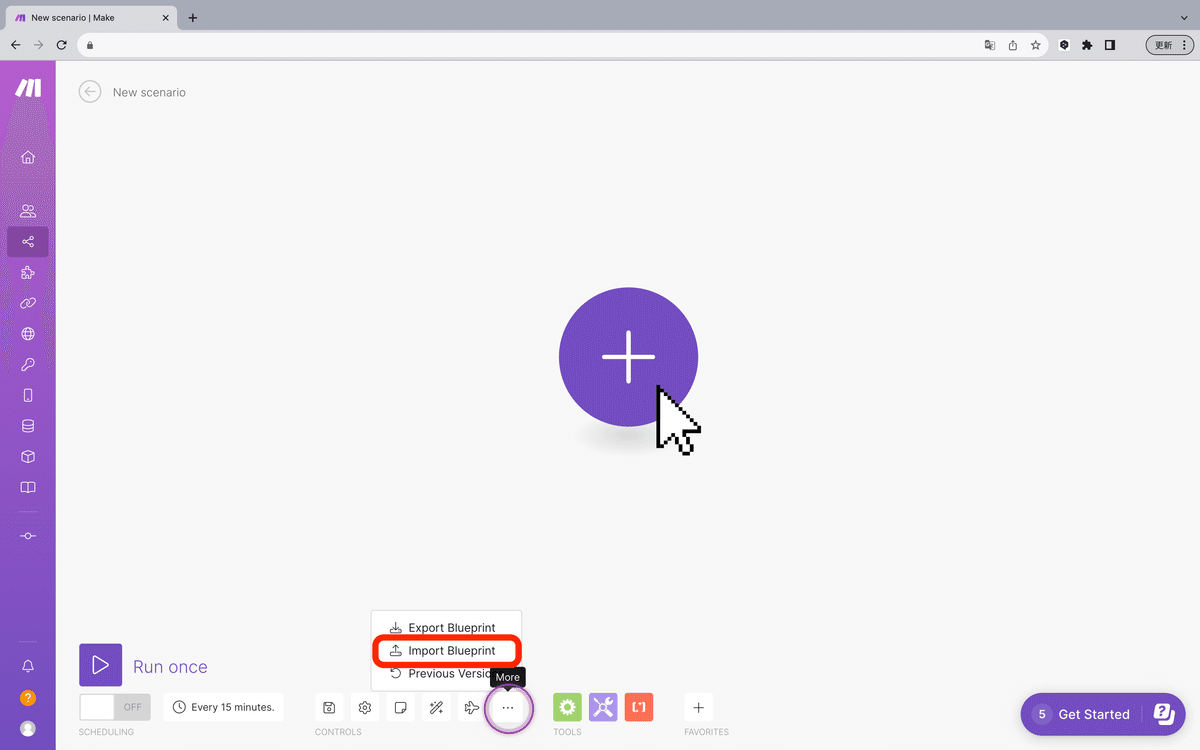

3, Zoom(一つ目のモジュール)の設定




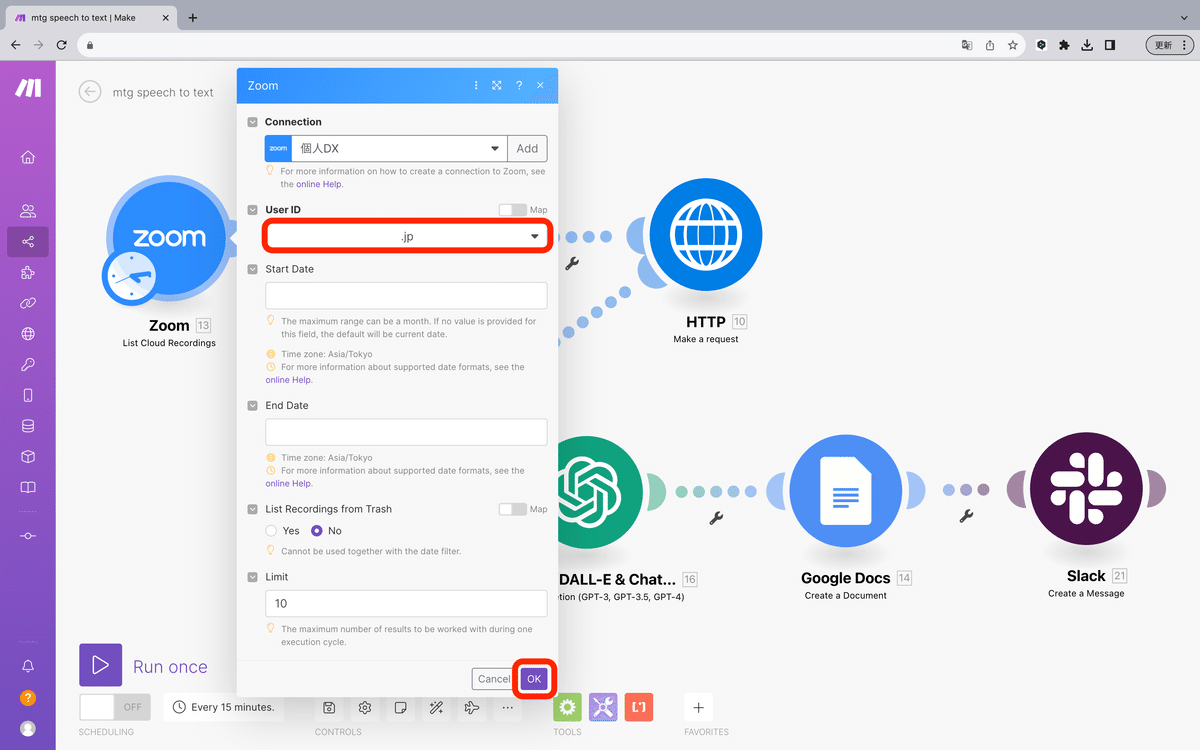
4, Zoom(二つ目のモジュール)の設定


5, HTTPモジュールにOpenAIのAPI Keyを入力

6, OpenAIモジュールのconnectionを作成する

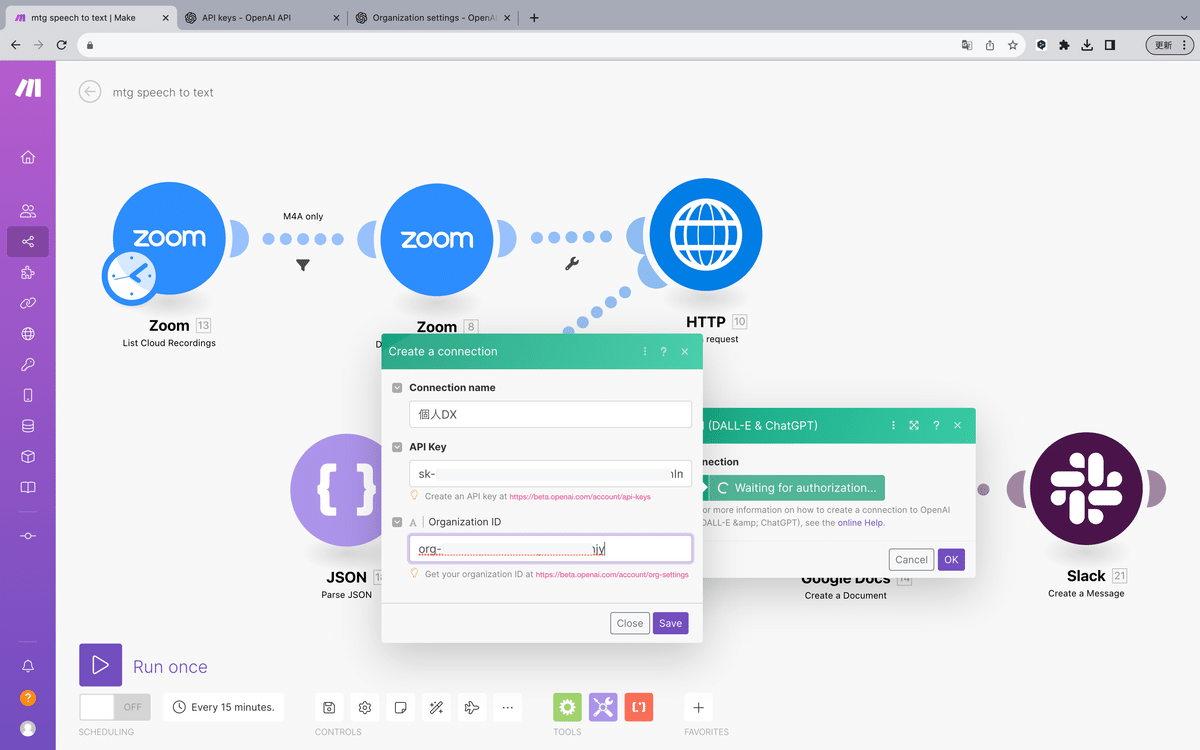
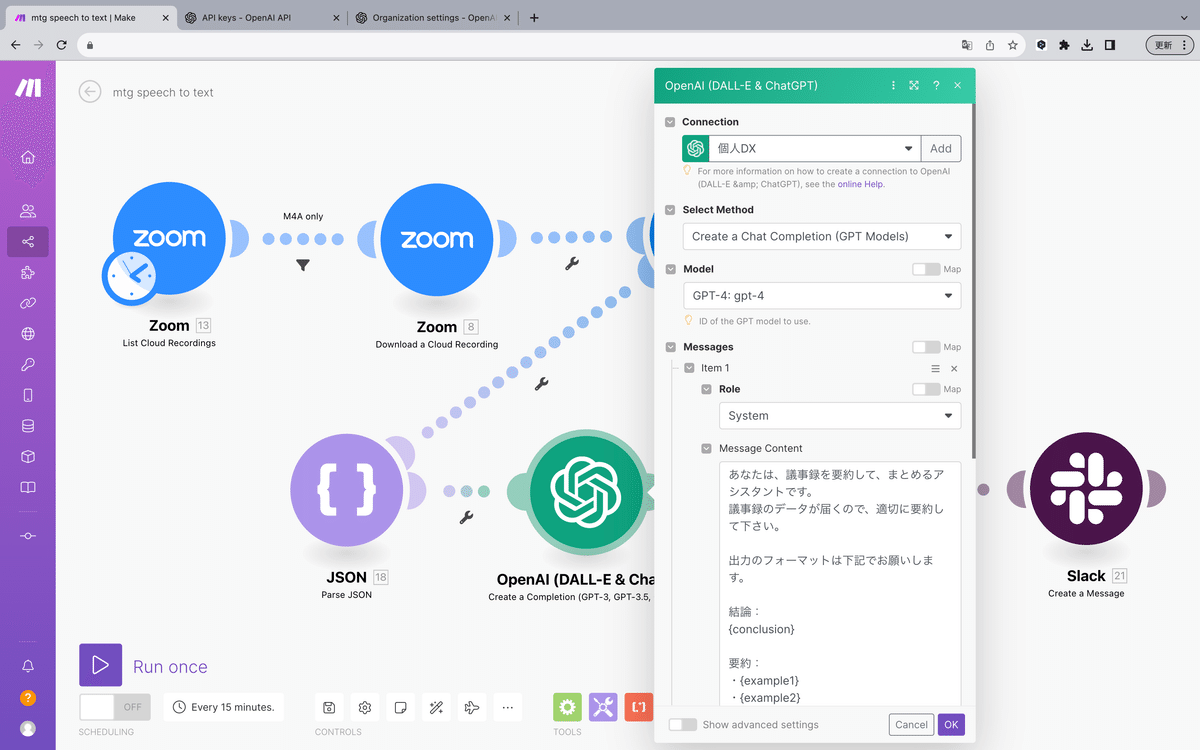
7, Google ドキュメントのconnectionを作成する
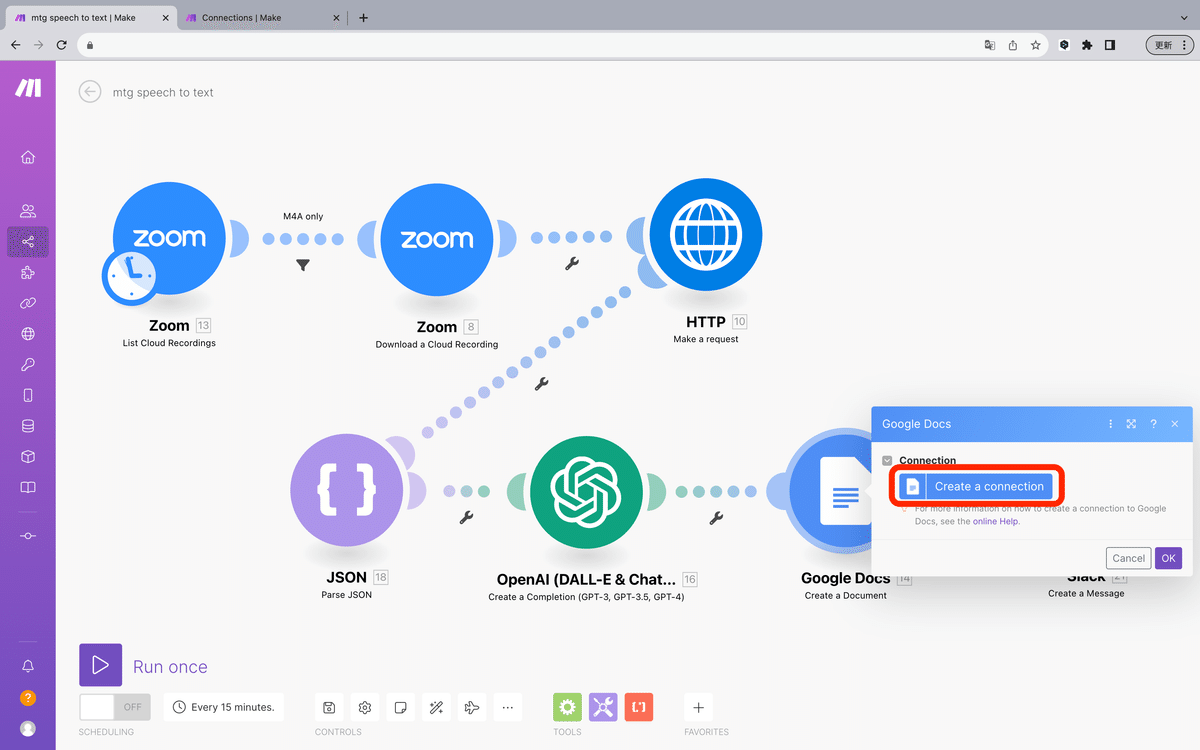

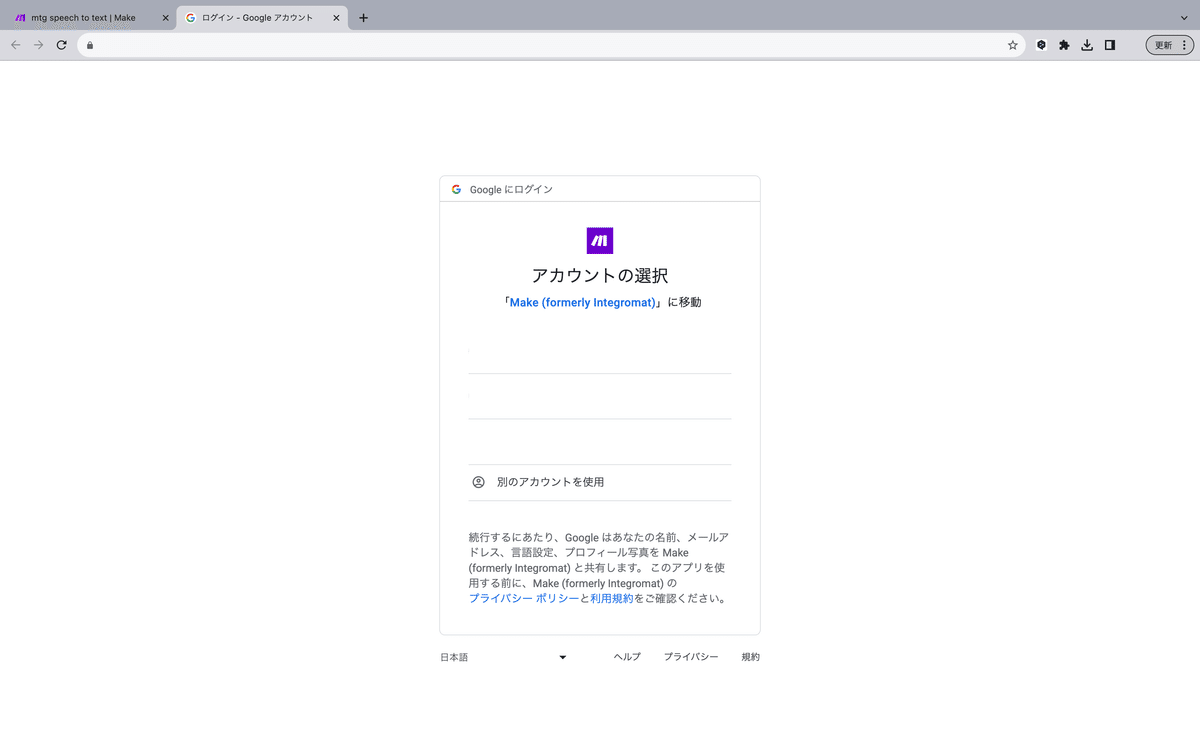

8, Slackのconnectionを作成する


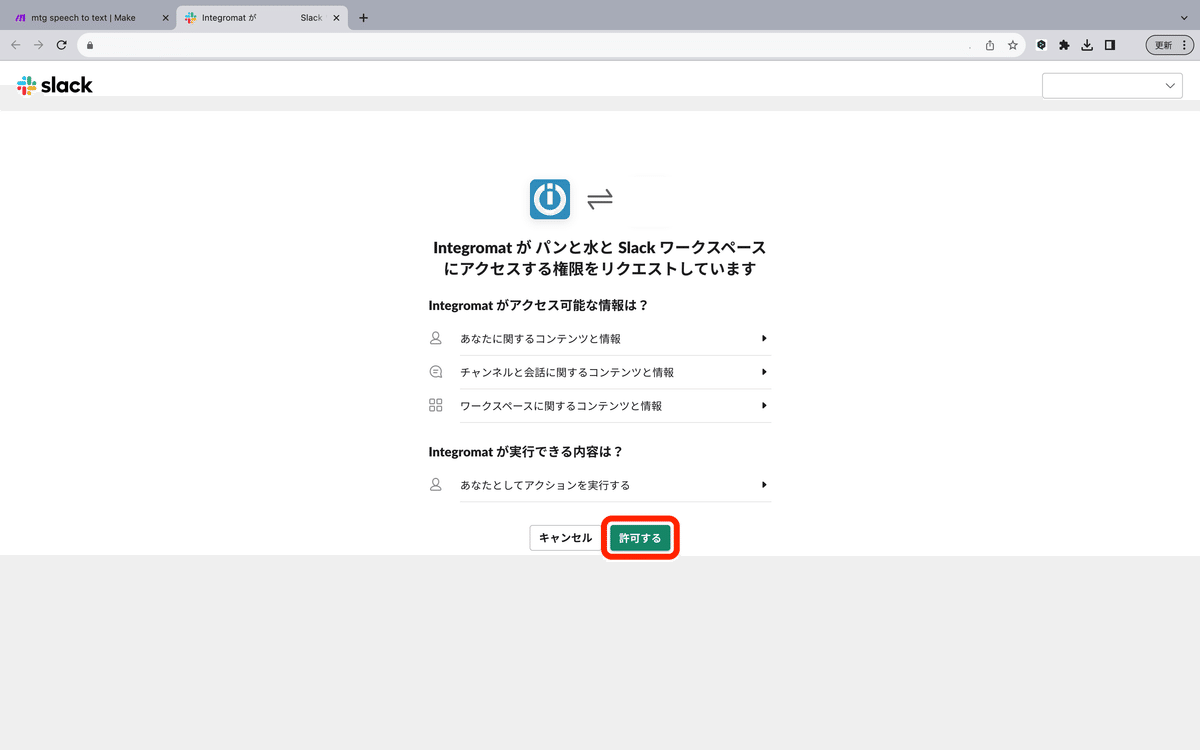
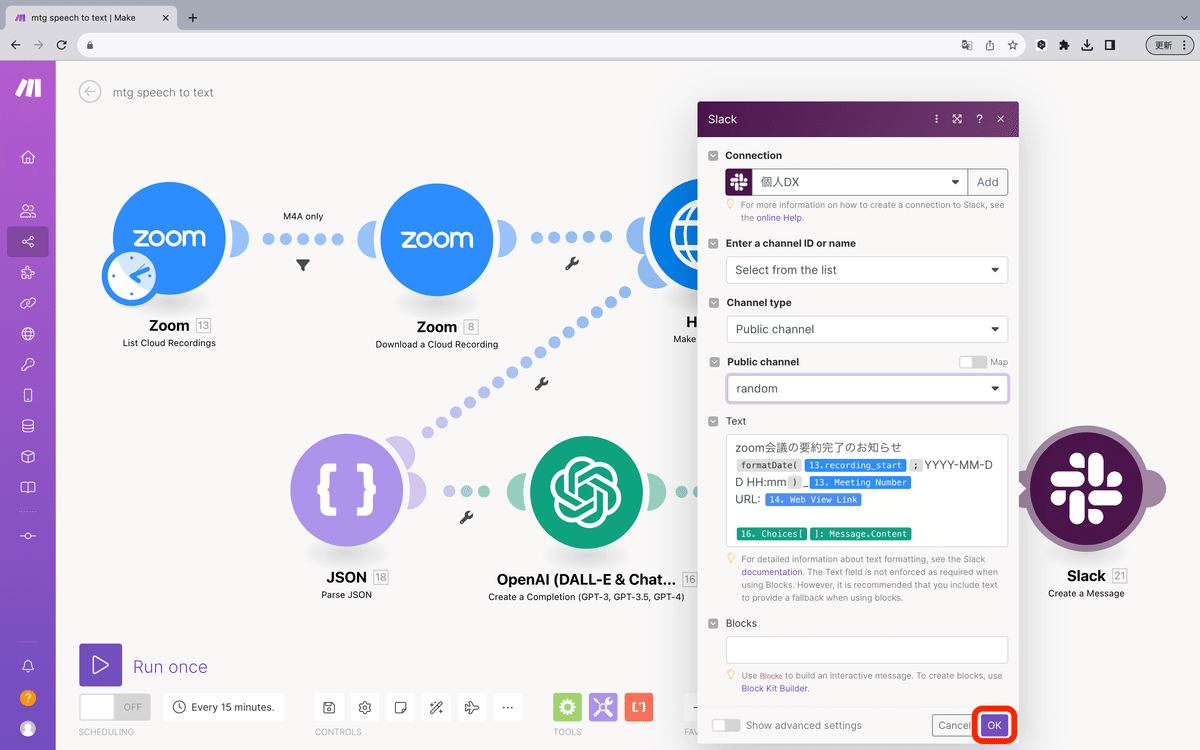
9, 実行&テスト

おまけ
冒頭でも記述しましたが、makeは汎用性が高く、幅広くカスタマイズが可能です。
動画の取得部分を、Google Driveに変更することもできますし、要約文をLINEで送信したり、Notionに保存したりも可能です。
この記事が気に入ったらサポートをしてみませんか?
